주민등록등본 발급을 위해서는 주민센터 방문 또는 인터넷에서 발급이 가능합니다. 주민센터에 방문하여 발급하게 된다면 시간과 수수료가 필요하지만 간단한 방법으로 인터넷에서 빠르게 무료로 주민등록등본을 발급받을 수 있습니다.
1.정부24 홈페이지 접속
주민들록등본 발급을 위해서는 정부24 홈페이지에 접속이 필요합니다. 이 홈페이지에서 주민등록등,초본등 다양한 증명문서를 받을 수 있습니다.
정부24는 민원, 정부혜택 등 정부기관 주요서비스를 신청, 조회, 발급 할 수 있는 홈페이지입니다. 정부24에 로그인을 하거나 비회원상태로 이용할 수 있습니다.
로그인은 선택사항입니다.
- 정부24 홈페이지 접속
- 주민등록등본 (초본) 발급 클릭
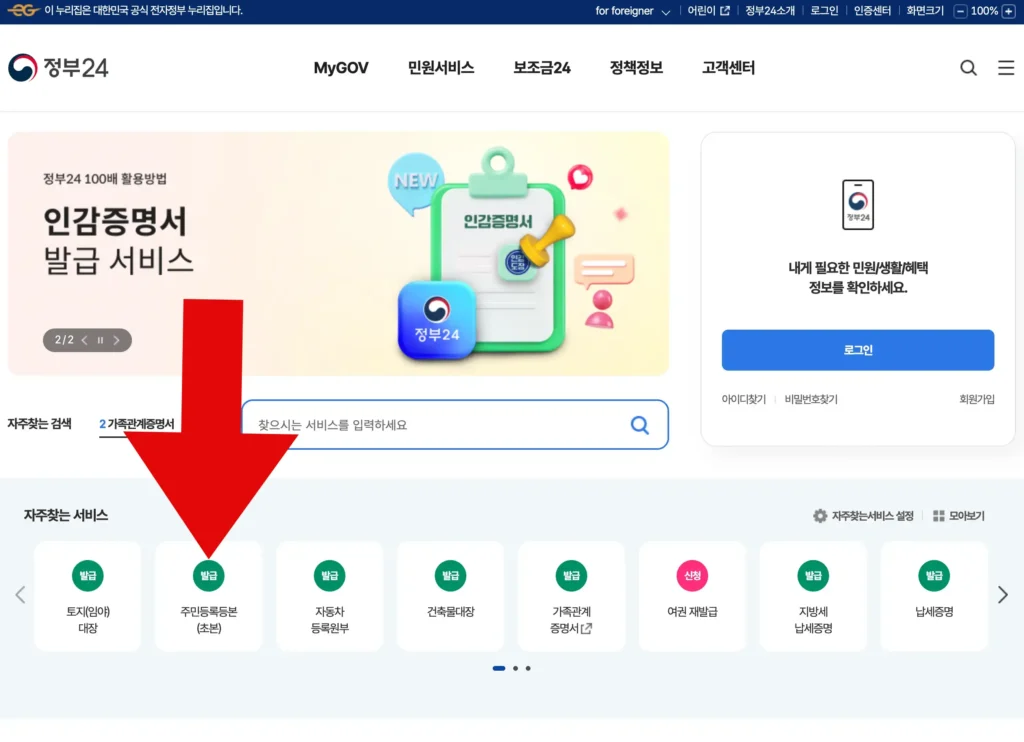
- 주민등록등본 발급 클릭
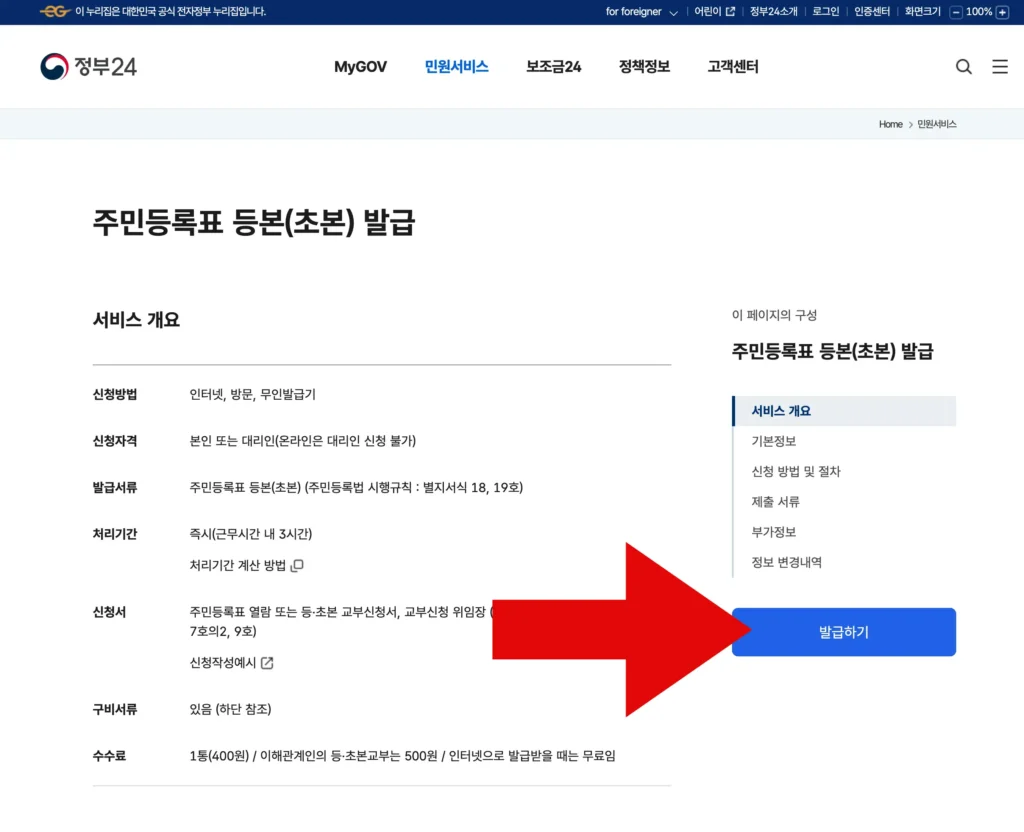
2. 회원 또는 비회원 로그인
회원일 경우 회원로그인, 비회원의 경우 비회원 신청하기를 클릭하세요
주민등록등본 발급하기 위해서 회원가입은 필수사항이 아닙니다 비회원으로 발급을 신청할 수 있습니다
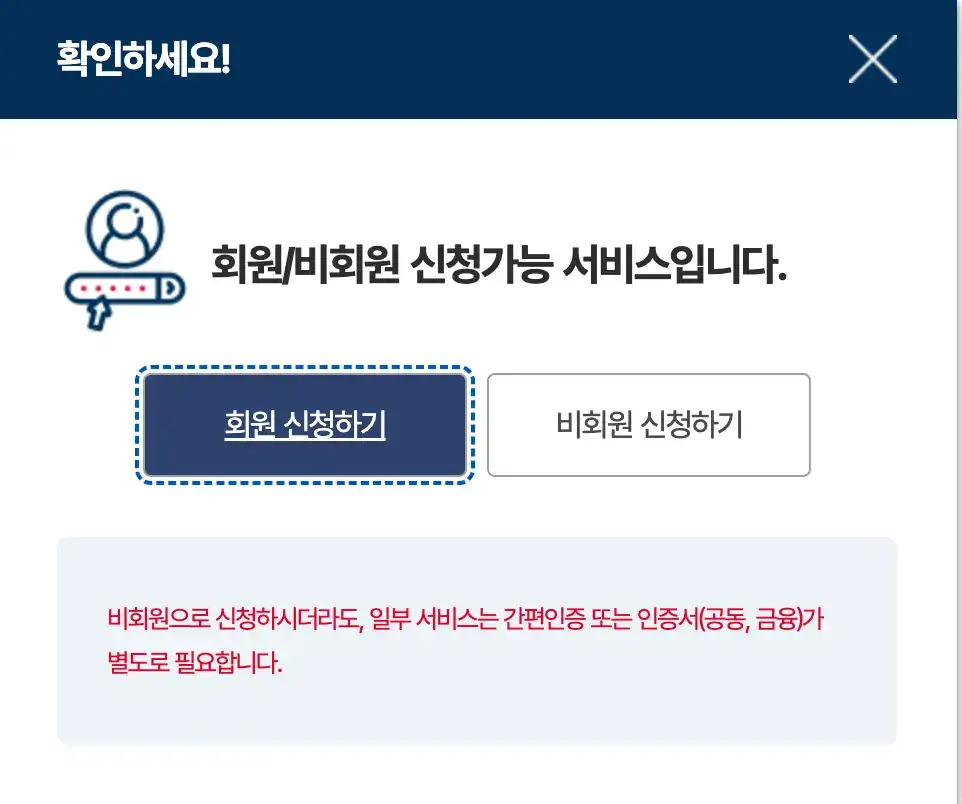
- 비회원 신청의 경우 다음과 같은 정보입력을 해야합니다.
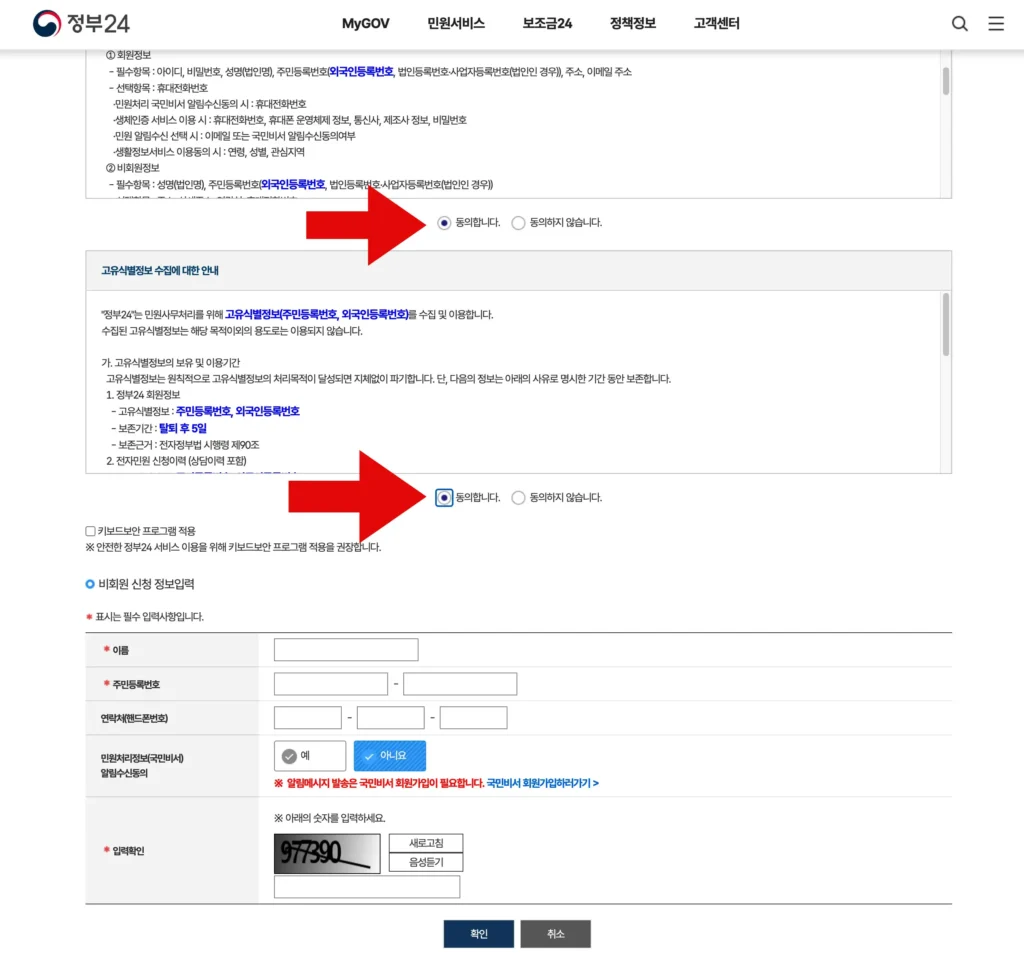
- 회원인 경우 간편인증 또는 공동인증,금융인증서 등을 사용하여 로그인할 수 있습니다
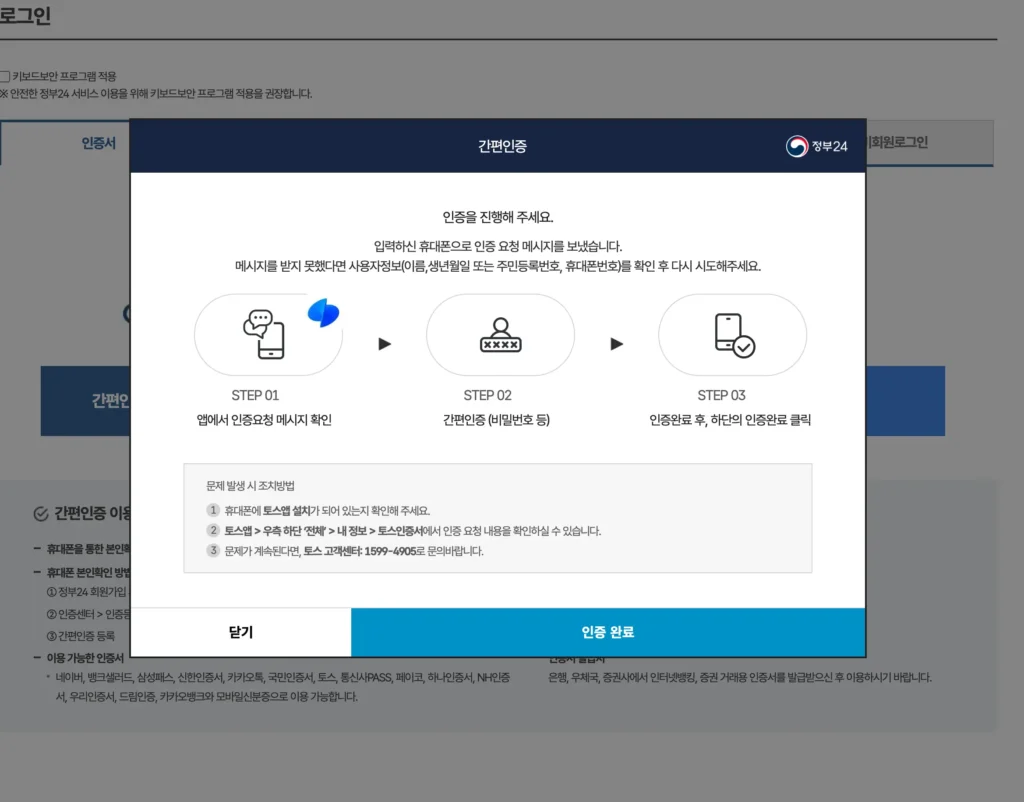
3.발급할 서류 선택 주민등록등본, 초본 (영문 가능)
다른유형 펼쳐보기 클릭 시 등본 초본 선택가능하고 영문서류 발급도 가능합니다.
- 다른 유형 펼쳐보기 클릭
- 등본/초본 (영문) 선택
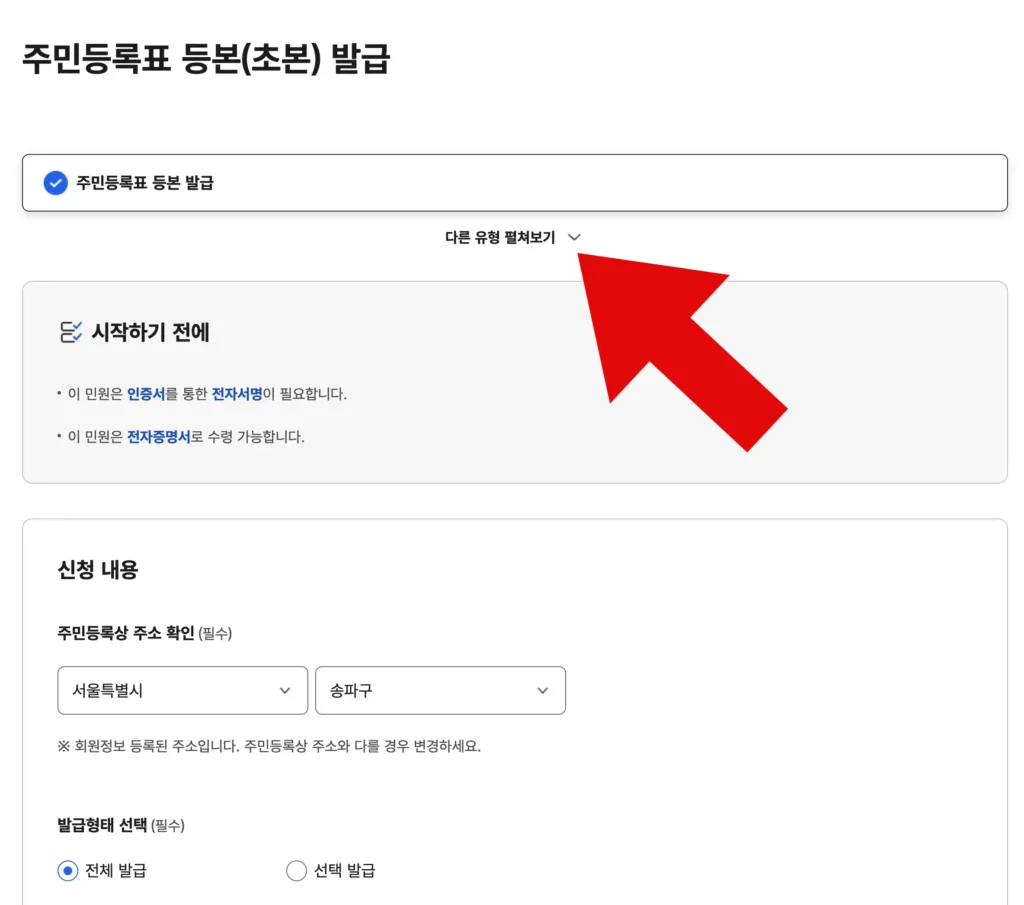
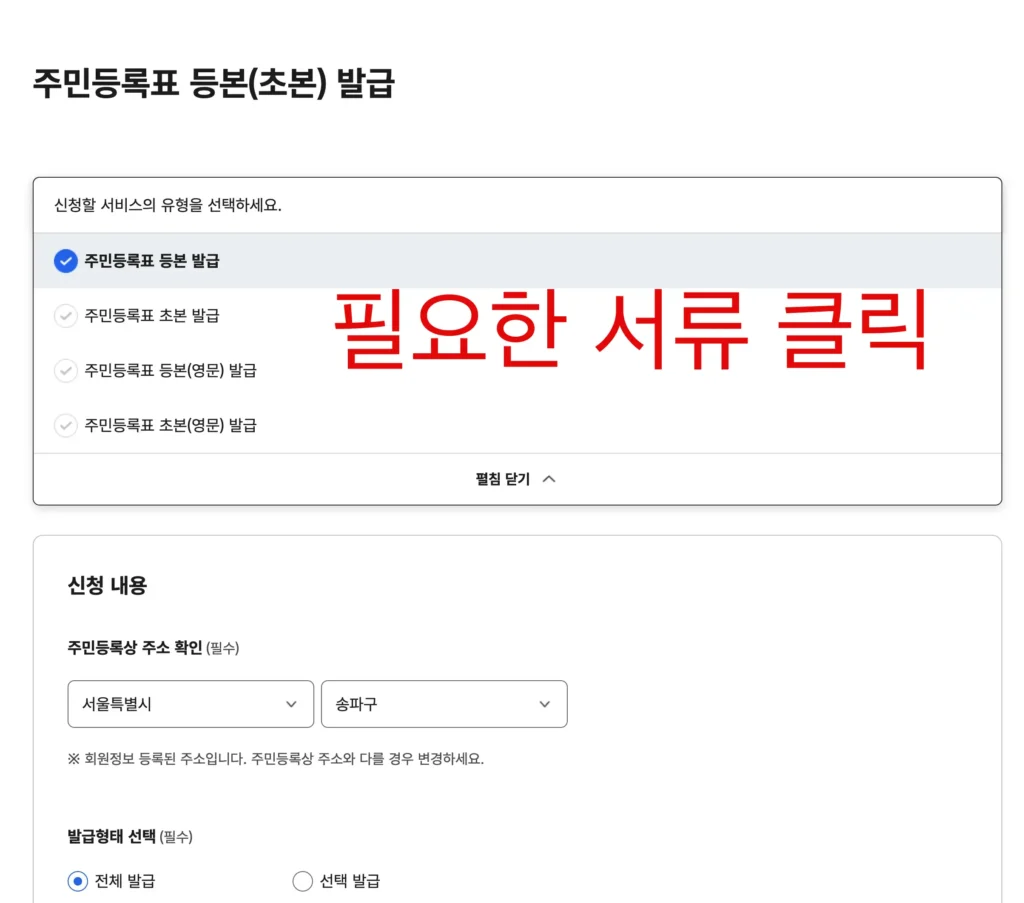
3. 주민등록상 주소지 확인
주민등록상 주소 확인이 제대로 돼있는지 확인 합니다. 잘못되어 있다면 수정하십시오.
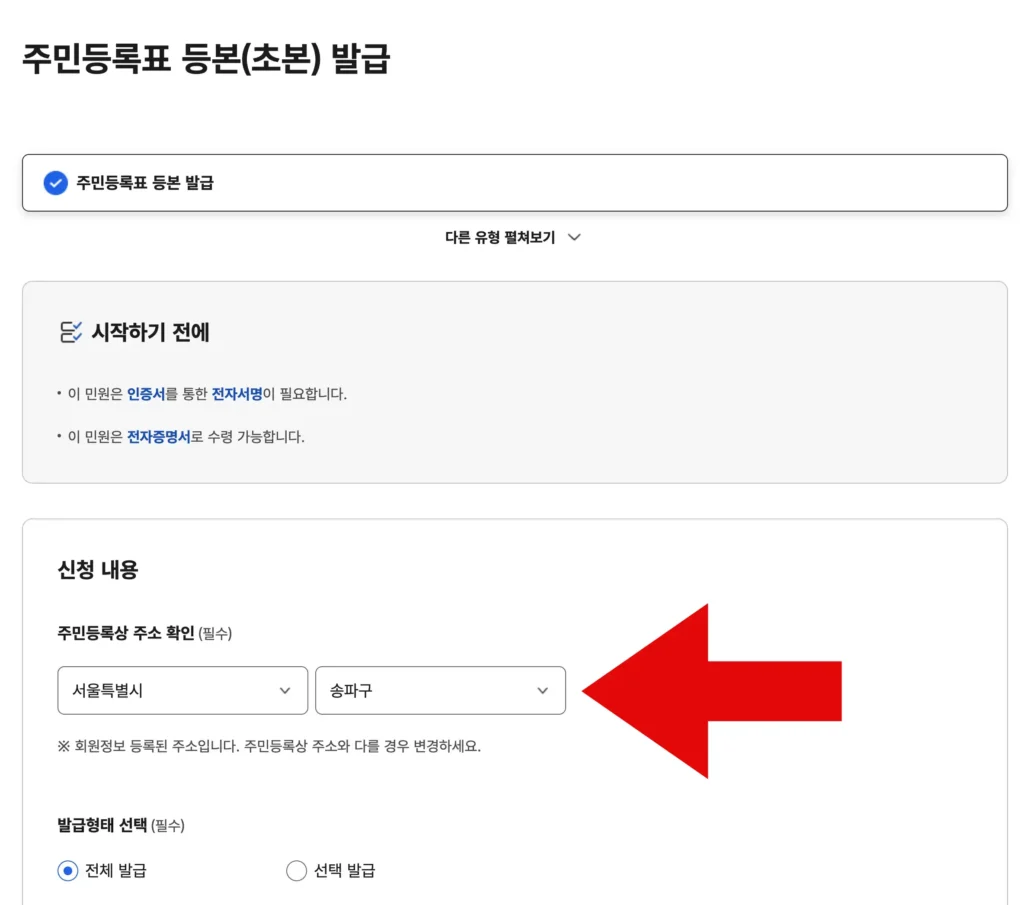
4. 발급형태 선택
전체발급 또는 필요한 정보만 넣어서 발급할 수 있습니다.
- 과거의 주소 변동사항: 과거의 주소 변동 내용을 보여 줍니다.
- 세대 구성 정보: 세대구성사유, 변동일자, 등 출력됩니다.
- 세대 구성원 정보: 세대주와 관계, 동거인, 등 변동일자 변동 사유가 출력됩니다.
- 주민등록번호 뒷자리: 발급자 본인 또는 세대원의 주민등록번호 뒷자리가 표시됩니다.
서류 제출 요청처에서 요구한대로 범위를 선택하시면 됩니다.
수령방법은 온라인발급(본인출력)으로 선택합니다!
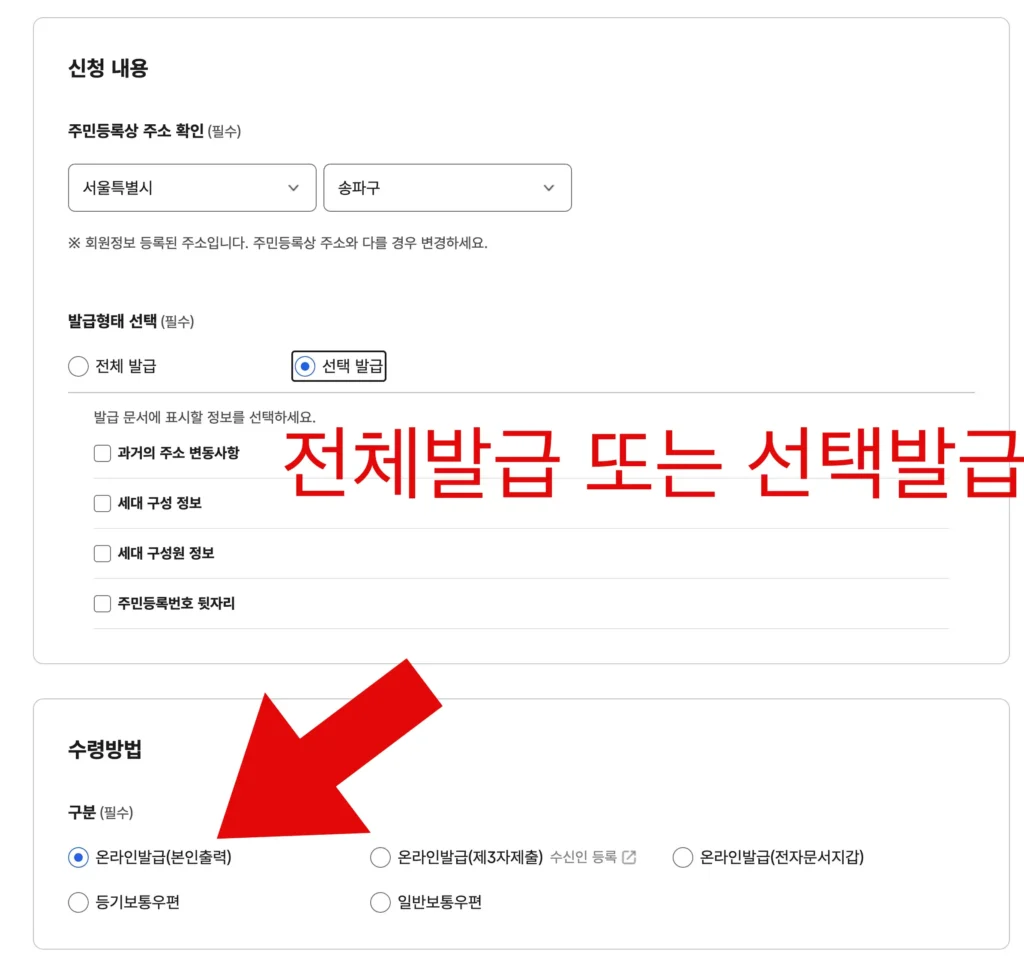
신청하기 클릭
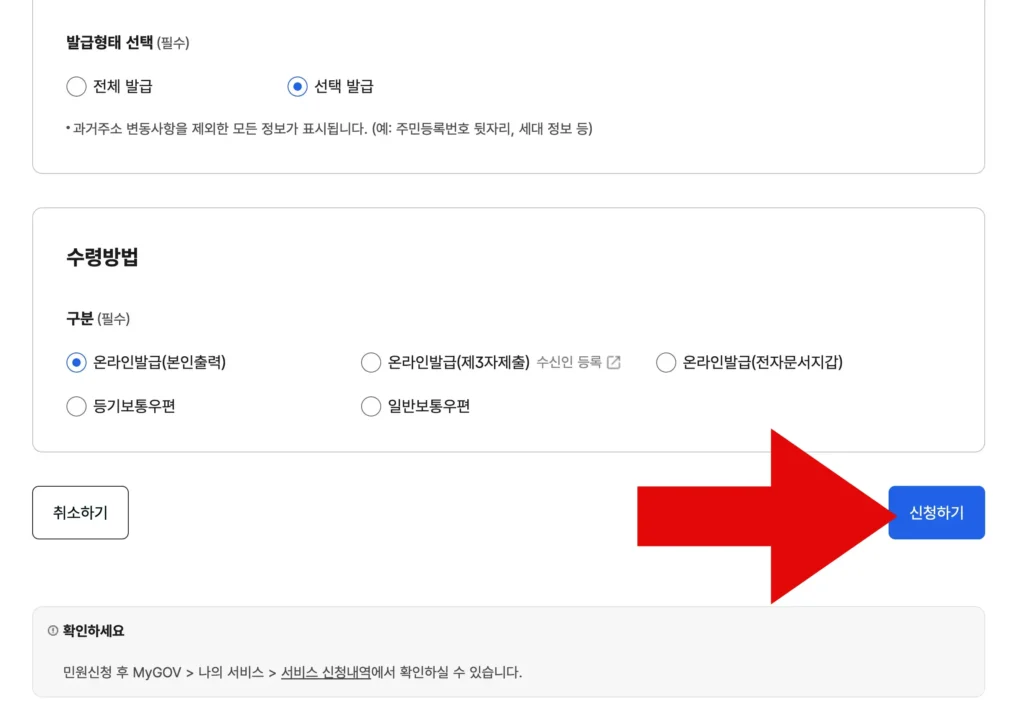
5.주민등록등본 문서출력
MyGov-나의 신청내역-서비스 신청내역 으로 들어가면 최근 신청한 문서가 나옵니다.
- 문서출력 클릭
- pdf로 등본 초본을 저장할 수 있습니다
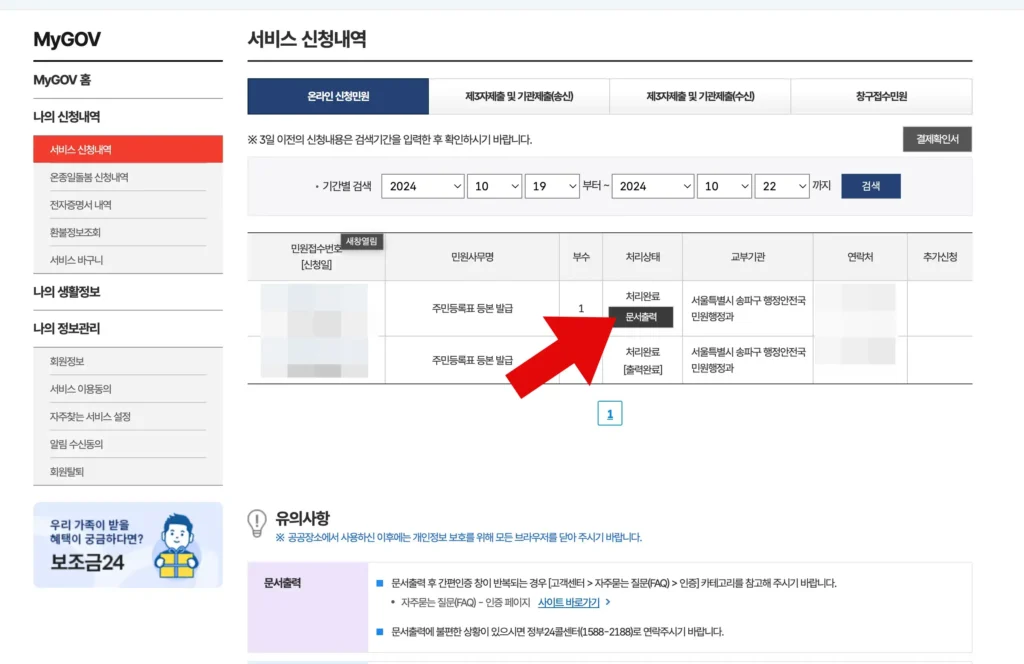
6.주민등록등본 초본 인쇄
문서출력을 클릭 하시면 새 창이 뜨고 주민등록등본 초본이 보이면서 인쇄버튼이 보입니다.
- 인쇄버튼 클릭
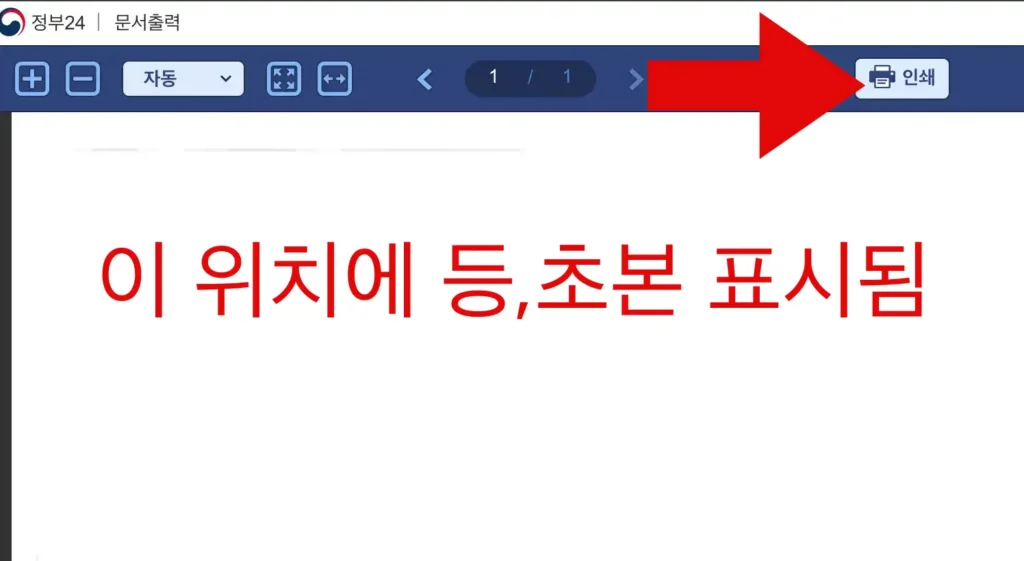
7. 출력 프린터 선택
인쇄할 프린터를 선택하고 아래 인쇄버튼을 클릭 하시면 인쇄가 시작됩니다.
- 출력할 프린터 선택 (대상)
- 만약 pdf로 저장하고 싶다면 pdf 출력 또는 pdf로 저장을 선택하세요
- 인쇄버튼 클릭
- 프린터가 켜져있는지 확인하세요.
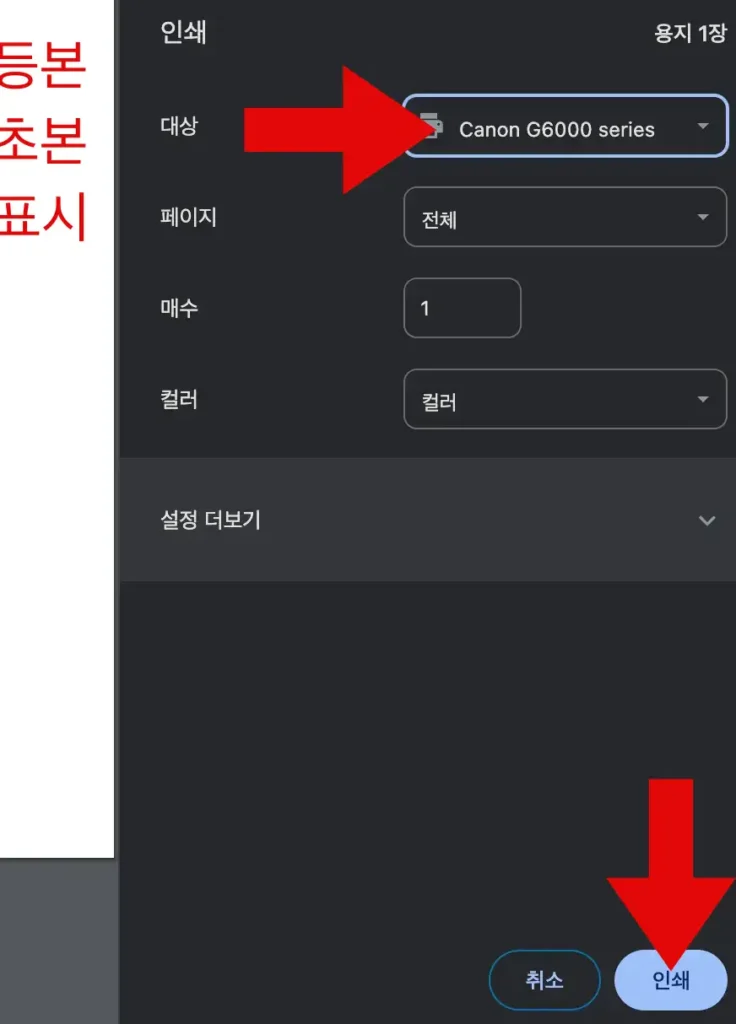
이번 포스팅에서는 주민등록등, 초본을 인터넷에서 무료로 발급하는 방법을 알아봤습니다. 도움이 되셨다면 좋겠습니다. 감사합니다. 등 초본을 출력 pdf 저장하여 사용하실 수 있습니다.
더 유용한 정보